Τι είναι οι πίνακες ελέγχου και οι αναφορές στο Excel;

Στο Excel, είναι κρίσιμο να κατανοήσουμε τη διαφορά μεταξύ αναφορών και πινάκων εργαλείων για την αποτελεσματική ανάλυση και οπτικοποίηση δεδομένων.
Οι ημερομηνίες του Ιουλιανού χρησιμοποιούνται συχνά σε περιβάλλοντα παραγωγής ως χρονική σήμανση και γρήγορη αναφορά για έναν αριθμό παρτίδας. Αυτός ο τύπος κωδικοποίησης ημερομηνίας επιτρέπει στους λιανοπωλητές, τους καταναλωτές και τους αντιπροσώπους υπηρεσιών να προσδιορίσουν πότε κατασκευάστηκε ένα προϊόν και, επομένως, την ηλικία του προϊόντος. Οι ημερομηνίες του Ιουλιανού χρησιμοποιούνται επίσης στον προγραμματισμό, τον στρατό και την αστρονομία.
Διαφορετικοί κλάδοι έχουν τις δικές τους παραλλαγές στις ημερομηνίες του Ιουλιανού, αλλά η πιο συχνά χρησιμοποιούμενη παραλλαγή αποτελείται από δύο μέρη: έναν διψήφιο αριθμό που αντιπροσωπεύει το έτος και τον αριθμό των ημερών που έχουν περάσει μέσα στο έτος. Για παράδειγμα, η Ιουλιανή ημερομηνία για 1/1/1960 θα ήταν 601. Η Ιουλιανή ημερομηνία για 31/12/2014 θα ήταν 14365.
Το Excel δεν διαθέτει ενσωματωμένη συνάρτηση για τη μετατροπή μιας τυπικής ημερομηνίας σε Ιουλιανή ημερομηνία, αλλά το σχήμα δείχνει πώς μπορείτε να χρησιμοποιήσετε τον ακόλουθο τύπο για να ολοκληρώσετε την εργασία.

=ΔΙΚΑΙΩΜΑ(ΕΤΟΣ(A4),2)& A4-ΗΜΕΡΟΜΗΝΙΑ(ΕΤΟΣ(A4),1,0)
Αυτός ο τύπος είναι πραγματικά δύο τύποι που ενώνονται ως συμβολοσειρά κειμένου χρησιμοποιώντας το συμπλεκτικό σύμβολο (&).
Ο πρώτος τύπος χρησιμοποιεί τη συνάρτηση RIGHT για να εξαγάγει τα σωστά δύο ψηφία του αριθμού έτους. Σημειώστε ότι χρησιμοποιείτε τη συνάρτηση YEAR για να αφαιρέσετε το τμήμα έτους από την πραγματική ημερομηνία.
=ΔΙΚΑΙΩΜΑ(ΕΤΟΣ(A4),2)
Ο δεύτερος τύπος είναι λίγο πιο δύσκολος. Για αυτό, πρέπει να μάθετε πόσες μέρες έχουν περάσει από την αρχή του χρόνου. Για να το κάνετε αυτό, πρέπει πρώτα να αφαιρέσετε την ημερομηνία-στόχο από την τελευταία ημέρα του προηγούμενου έτους:
A4-DATE(ΕΤΟΣ(A4),1,0)
Σημειώστε τη χρήση της συνάρτησης DATE.
Η συνάρτηση DATE σάς επιτρέπει να δημιουργήσετε μια ημερομηνία εν κινήσει χρησιμοποιώντας τρία ορίσματα: το έτος, το μήνα και την ημέρα. Το έτος μπορεί να είναι οποιοσδήποτε ακέραιος αριθμός από το 1900 έως το 9999. Ο μήνας και η ημερομηνία μπορεί να είναι οποιοσδήποτε θετικός ή αρνητικός αριθμός.
Για παράδειγμα, αυτός ο τύπος θα επέστρεφε τον σειριακό αριθμό ημερομηνίας για την 1η Δεκεμβρίου 2013:
=DATE(2013, 12, 1)
Στον τύπο ημερομηνίας Julian σε αυτό το παράδειγμα, χρησιμοποιείτε ένα μηδέν ως όρισμα ημέρας. Όταν χρησιμοποιείτε το 0 ως όρισμα ημέρας, λέτε στο Excel ότι θέλετε την ημέρα πριν από την πρώτη ημέρα του συγκεκριμένου μήνα. Έτσι, για παράδειγμα, η εισαγωγή του ακόλουθου τύπου σε ένα κενό κελί θα επιστρέψει στις 31 Δεκεμβρίου 1959:
=DATE(1960,1,0)
Η ένωση των δύο τύπων μαζί με ένα σύμφωνο δημιουργεί μια Ιουλιανή ημερομηνία που αποτελείται από τους δύο πρώτους χαρακτήρες του έτους και τον αριθμό των ημερών που έχουν περάσει:
=ΔΙΚΑΙΩΜΑ(ΕΤΟΣ(A4),2)& A4-ΗΜΕΡΟΜΗΝΙΑ(ΕΤΟΣ(A4),1,0)
Αυτή είναι η τελική μέθοδος αυτού του άρθρου. Εδώ, θα χρησιμοποιήσω μόνο δύο λειτουργίες για να επιτύχω το αποτέλεσμά μου. Θα χρησιμοποιήσω έναν τύπο με τη συνάρτηση TEXT και, στη συνέχεια, στον τύπο, θα εισαγάγω τη συνάρτηση DATEVALUE. Τα λεπτομερή βήματα αυτής της διαδικασίας είναι τα εξής.
Βήματα:
=TEXT(B5,"εε")&TEXT((B5-DATEVALUE("1/1/"&TEXT(B5,"εε"))+1),"000")
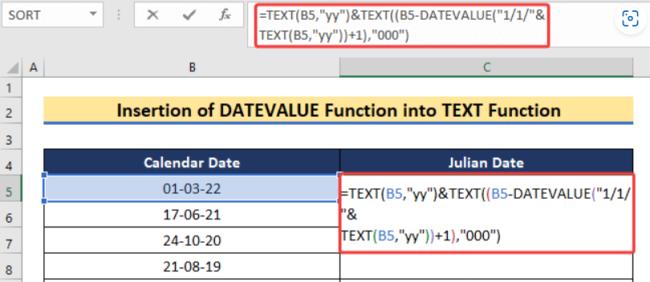
Ανάλυση Φόρμουλας:
TEXT(B5,”εε”)&TEXT((B5-DATEVALUE(“1/1/”&TEXT(B5,”εε”))+1),”000″)
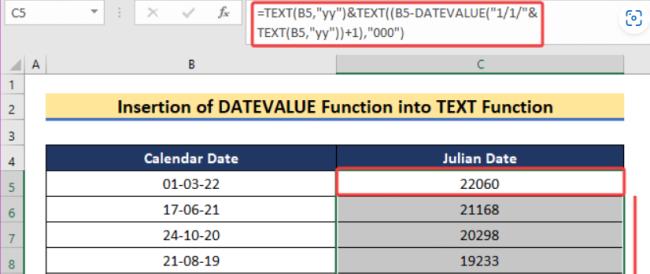
Στο Excel, είναι κρίσιμο να κατανοήσουμε τη διαφορά μεταξύ αναφορών και πινάκων εργαλείων για την αποτελεσματική ανάλυση και οπτικοποίηση δεδομένων.
Ανακαλύψτε πότε να χρησιμοποιήσετε το OneDrive για επιχειρήσεις και πώς μπορείτε να επωφεληθείτε από τον αποθηκευτικό χώρο των 1 TB.
Ο υπολογισμός του αριθμού ημερών μεταξύ δύο ημερομηνιών είναι κρίσιμος στον επιχειρηματικό κόσμο. Μάθετε πώς να χρησιμοποιείτε τις συναρτήσεις DATEDIF και NETWORKDAYS στο Excel για ακριβείς υπολογισμούς.
Ανακαλύψτε πώς να ανανεώσετε γρήγορα τα δεδομένα του συγκεντρωτικού πίνακα στο Excel με τέσσερις αποτελεσματικές μεθόδους.
Μάθετε πώς μπορείτε να χρησιμοποιήσετε μια μακροεντολή Excel για να αποκρύψετε όλα τα ανενεργά φύλλα εργασίας, βελτιώνοντας την οργάνωση του βιβλίου εργασίας σας.
Ανακαλύψτε τις Ιδιότητες πεδίου MS Access για να μειώσετε τα λάθη κατά την εισαγωγή δεδομένων και να διασφαλίσετε την ακριβή καταχώρηση πληροφοριών.
Ανακαλύψτε πώς να χρησιμοποιήσετε το εργαλείο αυτόματης σύνοψης στο Word 2003 για να συνοψίσετε εγγραφές γρήγορα και αποτελεσματικά.
Η συνάρτηση PROB στο Excel επιτρέπει στους χρήστες να υπολογίζουν πιθανότητες με βάση δεδομένα και πιθανότητες σχέσης, ιδανική για στατιστική ανάλυση.
Ανακαλύψτε τι σημαίνουν τα μηνύματα σφάλματος του Solver στο Excel και πώς να τα επιλύσετε, βελτιστοποιώντας τις εργασίες σας αποτελεσματικά.
Η συνάρτηση FREQUENCY στο Excel μετράει τις τιμές σε έναν πίνακα που εμπίπτουν σε ένα εύρος ή bin. Μάθετε πώς να την χρησιμοποιείτε για την κατανομή συχνότητας.





